Appliquer rapidement une coloration ou un ombrage à toutes les lignes / colonnes alternées dans Excel
Kutools for Excel
Améliore Excel avec plus de 300
fonctionnalités puissantes
Si une feuille de calcul contient trop de lignes et de colonnes, cela réduira la lisibilité de la feuille. Pour résoudre ce problème, vous pouvez appliquer une coloration ou un ombrage à chaque ligne ou colonne alternée en utilisant une formule de mise en forme conditionnelle ou un style de tableau prédéfini d'Excel pour vos données dans la feuille de calcul. Mais peu importe la méthode que vous choisissez pour appliquer la coloration ou l'ombrage aux lignes alternées, il est difficile de le faire facilement et rapidement. Cependant, avec l'utilitaire Coloration des lignes/colonnes alternées de Kutools for Excel, vous pouvez rapidement :
Ombrer ou mettre en évidence chaque ligne alternée ou toutes les n lignes
Ombrer ou mettre en évidence chaque colonne alternée ou toutes les n colonnes
Supprimer toute la mise en forme conditionnelle et la couleur d'arrière-plan
Cliquez sur Kutools >> Format >> Coloration des lignes/colonnes alternées. Voir capture d'écran :

Ombrer ou mettre en évidence chaque ligne alternée ou toutes les n lignes
1. Sélectionnez la plage que vous souhaitez ombrer ou colorer, puis appliquez cet utilitaire en cliquant sur Kutools > Format > Coloration des lignes/colonnes alternées.
3. Dans la boîte de dialogue Coloration des lignes/colonnes alternées, spécifiez les opérations suivantes :
- (1) Sélectionnez Lignes entières dans la section Type de coloration ;
- (2) Spécifiez un format d'ombrage dont vous avez besoin. Vous pouvez choisir Mise en forme conditionnelle ou Mise en forme standard.
- (3) Cliquez sur la liste déroulante Couleur de la coloration pour sélectionner la couleur que vous préférez.
- (4) Spécifiez le nombre de lignes que vous souhaitez ombrer, par exemple toutes les deux lignes, toutes les trois lignes…

4. Cliquez ensuite sur OK. La plage sélectionnée a été ombrée sur toutes les lignes alternées. Voir captures d'écran :

Ombrer ou mettre en évidence chaque colonne alternée ou toutes les n colonnes
1. Sélectionnez la plage que vous souhaitez ombrer.
2. Allez dans la boîte de dialogue Coloration des lignes/colonnes alternées, spécifiez les opérations suivantes :
- (1) Sélectionnez Colonnes dans la section Type de coloration ;
- (2) Spécifiez un format d'ombrage dont vous avez besoin. Vous pouvez choisir Mise en forme conditionnelle ou Mise en forme standard.
- (3) Cliquez sur la liste déroulante Couleur de la coloration pour sélectionner la couleur que vous préférez.
- (4) Spécifiez le nombre de colonnes que vous souhaitez ombrer, par exemple toutes les deux colonnes, toutes les trois colonnes…

3. Cliquez ensuite sur OK. La plage sélectionnée a été ombrée sur toutes les colonnes alternées. Voir captures d'écran :

Supprimer toute la mise en forme conditionnelle et la couleur d'arrière-plan
Avec cet utilitaire, vous pouvez également supprimer la mise en forme conditionnelle et la couleur d'arrière-plan dans Excel.
1. Sélectionnez la plage qui contient la mise en forme conditionnelle ou la couleur d'arrière-plan que vous souhaitez supprimer.
2. Allez dans la boîte de dialogue Coloration des lignes/colonnes alternées, sélectionnez l'option Supprimer les couleurs de fond existantes. Cliquez ensuite sur OK. Voir captures d'écran :
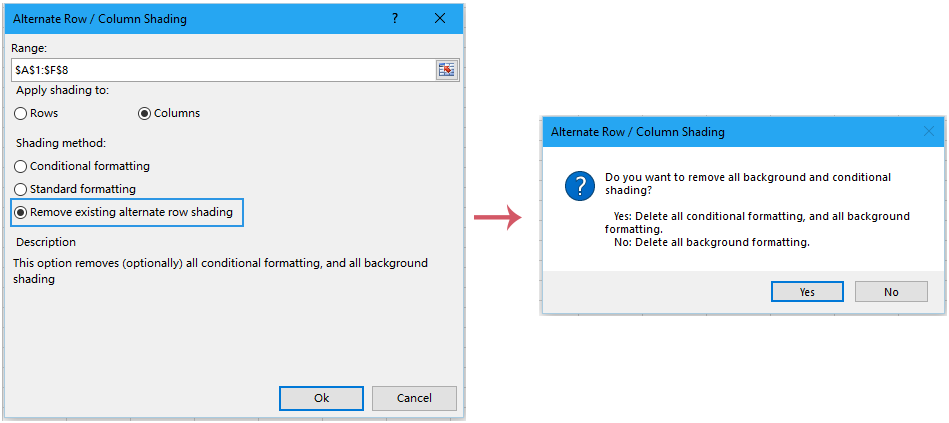
3. Si vous cliquez sur Oui, la mise en forme conditionnelle et la couleur d'arrière-plan seront supprimées ; et si vous cliquez sur Non, seule la couleur d'arrière-plan sera supprimée.
Conseils : Dans la boîte de dialogue Coloration des lignes/colonnes alternées :
1. Mise en forme conditionnelle : Cette option utilise la mise en forme conditionnelle d'Excel pour appliquer un ombrage aux lignes alternées. L'avantage de la mise en forme conditionnelle est que si vous insérez de nouvelles lignes dans la plage, l'ombrage des lignes alternées sera ajusté automatiquement.
2. Mise en forme standard : Cette option utilise la mise en forme standard pour appliquer un ombrage aux lignes alternées. Si vous insérez de nouvelles lignes dans la plage, l'ombrage des lignes alternées ne sera pas ajusté automatiquement, et vous devrez réappliquer manuellement l'ombrage des lignes alternées.
3. Si votre plage sélectionnée est remplie d'une couleur d'arrière-plan, et que vous ne voulez pas supprimer la couleur d'arrière-plan après avoir appliqué cette opération, veuillez cocher Conserver la couleur d'origine pour les lignes non colorées.
Remarques :
1. Vous pouvez appuyer immédiatement sur Annuler (Ctrl+Z) pour restaurer.
2. S'il y a des données filtrées, cette fonctionnalité ne fonctionnera pas.
Démo : ombrer ou colorer chaque ligne / colonne alternée dans Excel
Outils de productivité recommandés
Office Tab : Utilisez des onglets pratiques dans Microsoft Office, tout comme dans Chrome, Firefox et le nouveau navigateur Edge. Passez facilement d'un document à l'autre avec les onglets — fini les fenêtres encombrées. En savoir plus...
Kutools pour Outlook : Kutools pour Outlook propose plus de 100 fonctionnalités puissantes pour Microsoft Outlook 2010–2024 (et versions ultérieures), ainsi que pour Microsoft 365, vous aidant à simplifier la gestion des e-mails et à augmenter votre productivité. En savoir plus...
Kutools pour Excel
Kutools pour Excel offre plus de 300 fonctionnalités avancées pour rationaliser votre travail dans Excel 2010 – 2024 et Microsoft 365. La fonctionnalité ci-dessus n'est qu'un des nombreux outils permettant de gagner du temps.



